ข้อผิดพลาด 502 Bad Gateway จะปรากฏขึ้นเมื่อเบราว์เซอร์ไม่ได้รับการตอบกลับจากเซิร์ฟเวอร์ ข้อผิดพลาดนี้ส่วนใหญ่จะเกิดขึ้นเมื่อมีปัญหาที่ฝั่งเซิร์ฟเวอร์ โดยทั่วไป เมื่อคุณป้อน URL และกด Enter คำขอ HTTP จะถูกส่งไปยังพร็อกซีเซิร์ฟเวอร์ หากพร็อกซีเซิร์ฟเวอร์ไม่มีรายละเอียด URL ที่ร้องขอ พร็อกซีจะขอข้อมูลจากเซิร์ฟเวอร์เดิม หากเซิร์ฟเวอร์เดิมไม่ตอบสนองต่อพร็อกซี (อาจเป็นเพราะโอเวอร์โหลดหรือผิดพลาด) พร็อกซีเซิร์ฟเวอร์จะแจ้งว่ามีข้อผิดพลาด อ้างถึงภาพหน้าจอด้านล่าง

ข้อความแสดงข้อผิดพลาดที่สมบูรณ์อาจดูเหมือนข้อความใดข้อความหนึ่งที่แสดงด้านล่าง –
- ข้อผิดพลาด 502 รหัส Ngnix เกตเวย์ไม่ถูกต้อง
- ข้อผิดพลาด 502 Bad Gateway
- 502 บริการโอเวอร์โหลดชั่วคราว
- 502 ข้อผิดพลาดของพร็อกซี
- 502. นั่นเป็นข้อผิดพลาด เซิร์ฟเวอร์พบข้อผิดพลาดชั่วคราวและไม่สามารถดำเนินการตามคำขอของคุณได้
ในบางครั้ง นี่อาจเป็นข้อผิดพลาดจากจุดสิ้นสุดของคุณเช่นกัน อุปกรณ์เครือข่ายอาจหยุดทำงาน หรือปลั๊กอินของบุคคลที่สามอาจรบกวนการทำงาน
ไม่ว่าในกรณีใด หากคุณพบข้อผิดพลาดนี้ ไม่ต้องกังวล ลองใช้วิธีแก้ไขทั่วไปก่อนลองใช้วิธีเฉพาะ
- รีสตาร์ทระบบของคุณ
- รีสตาร์ทเราเตอร์ของคุณ
หากคุณยังคงเห็นข้อผิดพลาด โปรดดำเนินการแก้ไขตามรายการด้านล่าง
สารบัญ
แก้ไข 1: รีเฟรชหน้าเว็บ
1. คลิกที่ปุ่มรีเฟรชที่แสดงด้านล่าง

อีกวิธีหนึ่ง ให้กดแป้น Ctrl+Shift+R ร่วมกันเพื่อโหลดหน้าเว็บใหม่
แก้ไข 2: เปิดหน้าเว็บในโหมดไม่ระบุตัวตน
1. เปิด Chrome
2. คลิกที่ ตัวเลือกเมนู ที่มุมขวาบนของหน้าต่าง
3. เลือก หน้าต่างใหม่ที่ไม่ระบุตัวตน.

อีกวิธีหนึ่ง ให้กดแป้น Ctrl+Shift+N เพื่อเปิดเบราว์เซอร์ในโหมดไม่ระบุตัวตน
3. ป้อน URL และตรวจสอบ
แก้ไข 3: ลบคุกกี้
1. เปิด Chrome และป้อนตำแหน่งด้านล่างแล้วกด Enter
chrome://settings/siteData
2. ตอนนี้ให้กด ลบทั้งหมด ปุ่ม.

3. ในกล่องโต้ตอบที่ปรากฏ ให้คลิกที่ ลบทั้งหมด.

4. ตอนนี้ ป้อน URL แล้วลองอีกครั้ง
แก้ไข 4: ใช้เบราว์เซอร์อื่น
ลองใช้เบราว์เซอร์อื่น (Firefox, Chrome ฯลฯ) เพื่อเปิดลิงก์เดียวกัน
หากคุณสังเกตเห็นข้อผิดพลาดเดิมอีกครั้ง อาจเป็นปัญหากับเว็บไซต์หรือปัญหากับอุปกรณ์เครือข่ายของคุณ
แก้ไข 5: ใช้ Open DNS Servers
1. เปิด วิ่ง โต้ตอบด้วยปุ่ม วินโดว์+อาร์
2. พิมพ์คำสั่ง ncpa.cpl, และกด เข้า.
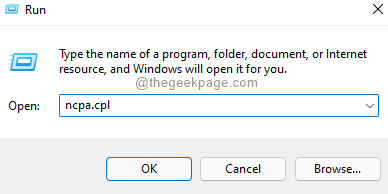
3. ดิ เชื่อมต่อเครือข่าย หน้าต่างเปิดขึ้น ดับเบิลคลิก บนของคุณ อะแดปเตอร์เครือข่ายที่ใช้อยู่.

4. ดิ คุณสมบัติการเชื่อมต่อเครือข่ายไร้สาย หน้าต่างเปิดขึ้น
5. ภายใต้มาตรา การเชื่อมต่อนี้ใช้รายการต่อไปนี้, ดับเบิลคลิก บน อินเทอร์เน็ตโปรโตคอลเวอร์ชัน 4 (TCP/IPv4)

6. หน้าต่างคุณสมบัติอินเทอร์เน็ตโปรโตคอลเวอร์ชัน 4 (TCP/IPv4) จะเปิดขึ้น เลือกตัวเลือก ใช้ที่อยู่เซิร์ฟเวอร์ DNS ต่อไปนี้
7. ตั้งค่า เซิร์ฟเวอร์ DNS ที่ต้องการ ถึง 8.8.8.8
8. ตั้งค่า เซิร์ฟเวอร์ DNS สำรอง ถึง 8.8.4.4
9. คลิกที่ ตกลง ปุ่ม.
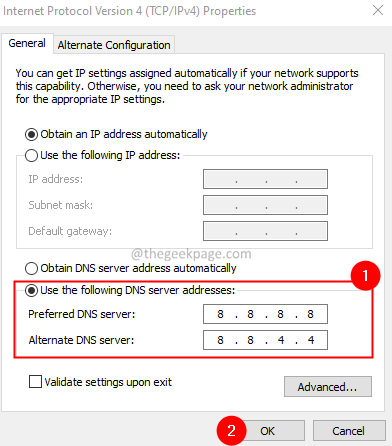
หากคุณยังคงเห็นข้อผิดพลาด อาจเป็นเพราะปัญหาที่ฝั่งเซิร์ฟเวอร์
นั่นคือทั้งหมด
เราหวังว่าบทความนี้จะได้รับข้อมูล ขอบคุณสำหรับการอ่าน.
กรุณาแสดงความคิดเห็นและแจ้งให้เราทราบถึงการแก้ไขที่ช่วยให้คุณแก้ปัญหาได้ แสดงความคิดเห็นและแจ้งให้เราทราบหากคุณประสบปัญหาใด ๆ เรายินดีที่จะช่วยเหลือ


